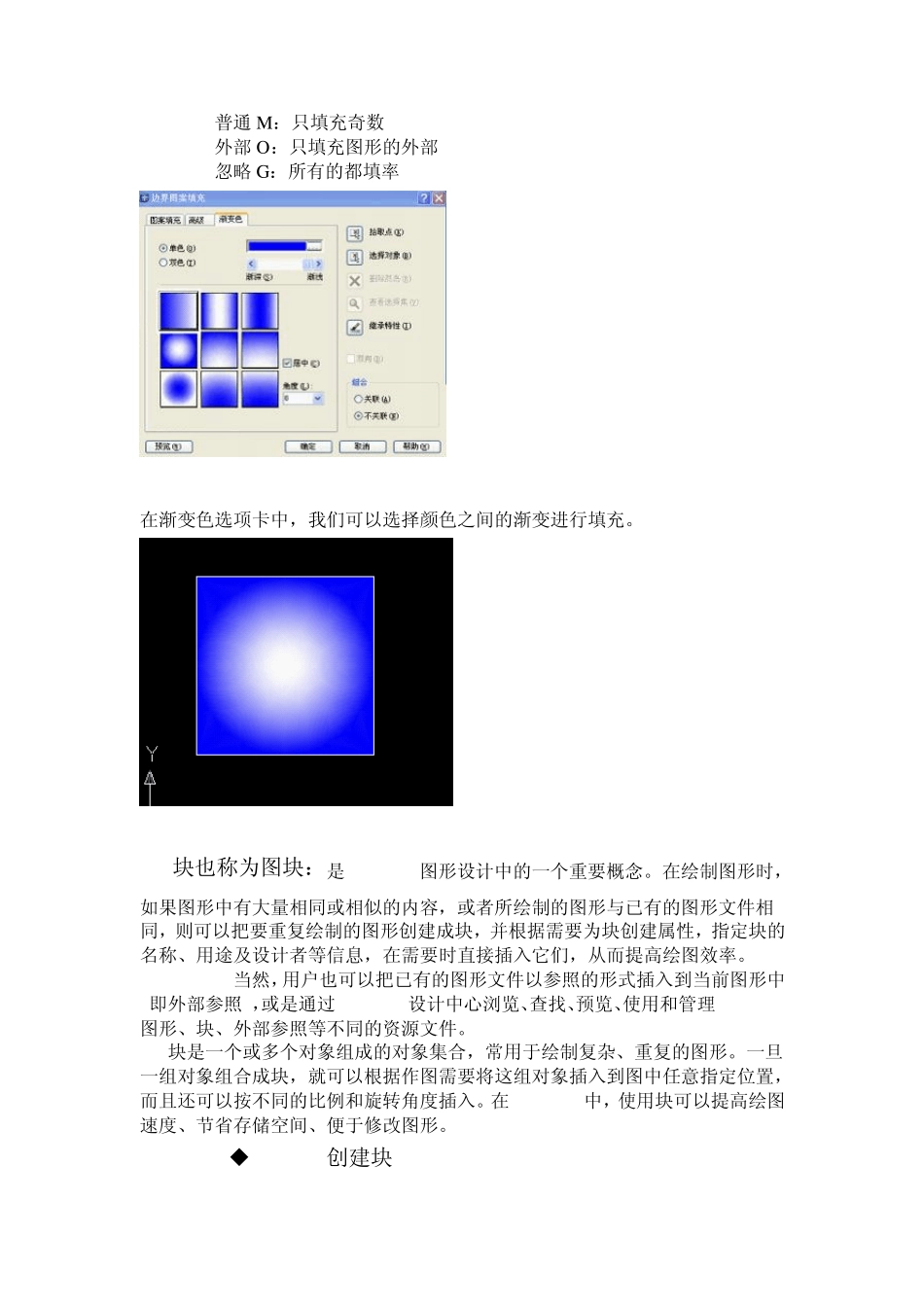第八课时 填充、创建块、插入块命令 重点与难点: 创建块与写块的作用与区别。 插入块的方法。 在填充命令中区分“拾取点”与“选择对象”命令。 在填充命令中使用“角度与“比例”。 在填充命令中的几种填充样式与渐变色的使用。 填充命令(H ):可以填充封闭或不封闭的图形,起一个说明/表示作用,是一个辅助工具。 绘制方式: 1.直接在绘图工具栏上点击填充按纽 2.在绘图菜单下单击填充命令 3.在命令栏中直接输入快捷键为 H 填充选定对象的步骤 1. 从命令栏中输入H ,在其对话框中选择“选择对象” 2. 指定要填充的对象,对象不必构成闭合边界,也可以指定任何不应被填充的弧物体 3. 确定 下面我们来了解一个填充的对话框。 在“类型和图案”选项组中,可以设置图案填充的类型和图案, 拾取点:是指以鼠标左键点击,位置为准向四周扩散,遇到线形就停,所有显示虚线的图形是填充的区域,一般填充的是封闭的图形。 选择对象:是指鼠标左键击中的图形为填充区域,一般用于不封闭的图形。 继承特性“图案的类型,角度和比例完全一致的复制,在另一填充区域内 关联状态下的填充是指填充图形中有障碍图形的,当删除障碍图形时,障碍图形内的空白位置被填充图案自动修复 在“角度和比例”选项组中,可以设置用户定义类型的图案填充的角度和比例等参数。 注:比例大小要适当,过大过小都会使填充不上。 在此选项卡中 普通M:只填充奇数 外部O:只填充图形的外部 忽略G:所有的都填率 在渐变色选项卡中,我们可以选择颜色之间的渐变进行填充。 块也称为图块:是AutoCAD图形设计中的一个重要概念。在绘制图形时,如果图形中有大量相同或相似的内容,或者所绘制的图形与已有的图形文件相同,则可以把要重复绘制的图形创建成块,并根据需要为块创建属性,指定块的名称、用途及设计者等信息,在需要时直接插入它们,从而提高绘图效率。 当然,用户也可以把已有的图形文件以参照的形式插入到当前图形中(即外部参照),或是通过 AutoCAD设计中心浏览、查找、预览、使用和管理 AutoCAD图形、块、外部参照等不同的资源文件。 块是一个或多个对象组成的对象集合,常用于绘制复杂、重复的图形。一旦一组对象组合成块,就可以根据作图需要将这组对象插入到图中任意指定位置,而且还可以按不同的比例和旋转角度插入。在AutoCAD中,使用块可以提高绘图速度、节省存储空间、便于修改图形。 创建...